Menggunakan Android dengan Aplikasi Remote Desktop Microsoft
Mobile Microsoft Android / / March 18, 2020
Terakhir diperbarui saat

Ada saat-saat ketika Anda perlu terhubung dari jarak jauh ke PC menggunakan Remote Desktop Protocol saat dalam perjalanan. Berikut ini adalah aplikasi RDP Microsoft untuk Android.
Ada saat-saat ketika Anda mungkin perlu terhubung ke PC dari jarak jauh menggunakan Remote Desktop Protocol (RDP). RDP telah menjadi bagian dari Windows sejak masa XP dan menyediakan cara mudah untuk terhubung dari satu PC ke perangkat lain untuk mengambil file atau memberikan dukungan teknis.
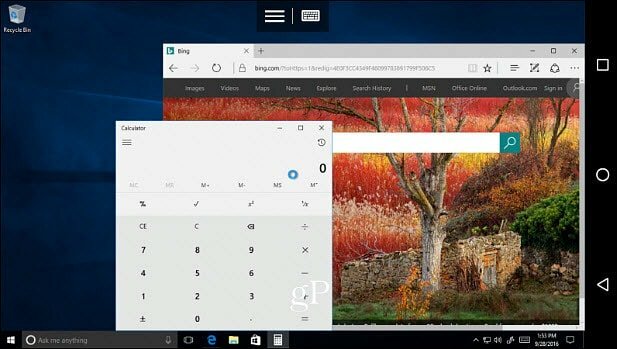
Berikut adalah contoh Menggunakan Android Remote Desktop untuk mengakses PC Windows 10.
Kami telah membahas beberapa cara untuk mencapai koneksi jarak jauh dari menggunakan aplikasi RDP bawaan Microsoft hingga menggunakan utilitas pihak ketiga seperti Join.me atau TeamViewer. Tetapi bagaimana jika Anda perlu terhubung ke PC Windows Anda di rumah atau kantor saat bepergian? Ada banyak aplikasi jarak jauh untuk dipilih di toko, tetapi inilah cara menggunakan pejabat tersebut Aplikasi Microsoft Remote Desktop dari ponsel Android Anda.
catatan: Versi rumah Windows tidak didukung. Hanya edisi Pro dan Windows Server dan Anda dapat melihat daftar lengkap sistem Microsoft yang didukung di Link ini. Di sini saya menggunakan aplikasi RD pada a Nexus 6P berlari Android Nougat 7.1.1 untuk terhubung ke Windows Home Server. Pengalaman Anda dapat bervariasi tergantung pada model ponsel Anda, versi Android, dan OS komputer jarak jauh. Meski begitu, langkah dan instruksinya hampir sama.
Menggunakan Microsoft Remote Desktop untuk Android
Hal pertama yang perlu Anda lakukan adalah memastikan komputer yang ingin Anda sambungkan diatur untuk menerima koneksi jarak jauh di System Properties. Untuk detail selangkah demi selangkah, lihat artikel kami: Cara Mengatur Remote Desktop untuk Windows 10.
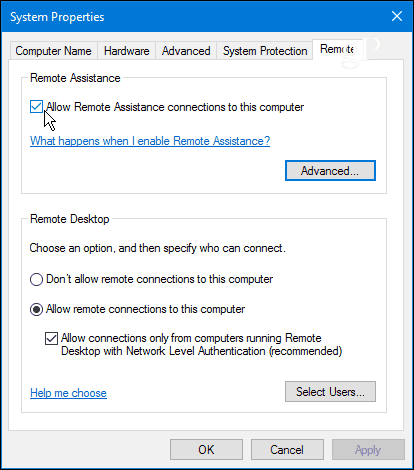
Sekarang unduh Aplikasi Microsoft Remote Desktop dari Google Play. Ketuk "+Ikon ”di sisi kanan atas, pilih desktop, lalu tunggu sementara aplikasi memindai jaringan lokal Anda untuk PC yang terhubung. Jika yang ingin Anda hubungkan tidak muncul, Anda harus menambahkannya secara manual.
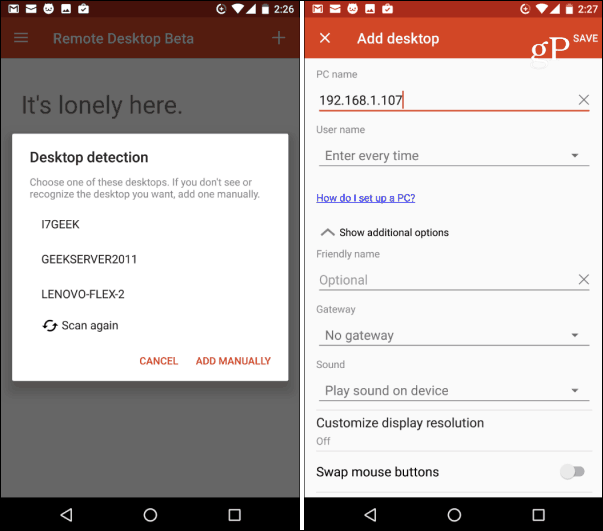
Pertama kali Anda memulai koneksi jarak jauh, Anda mungkin akan melihat dialog keamanan tentang sertifikat yang tidak diverifikasi. Pastikan untuk memeriksa Jangan pernah bertanya lagi koneksi ke PC ini opsi lalu ketuk Hubungkan. Anda tahu apa yang Anda lakukan, tidak ada alasan bagi Windows untuk terus-menerus mengganggu Anda.
Maka Anda harus masuk ke PC jarak jauh dengan kredensial masuk Windows Anda.
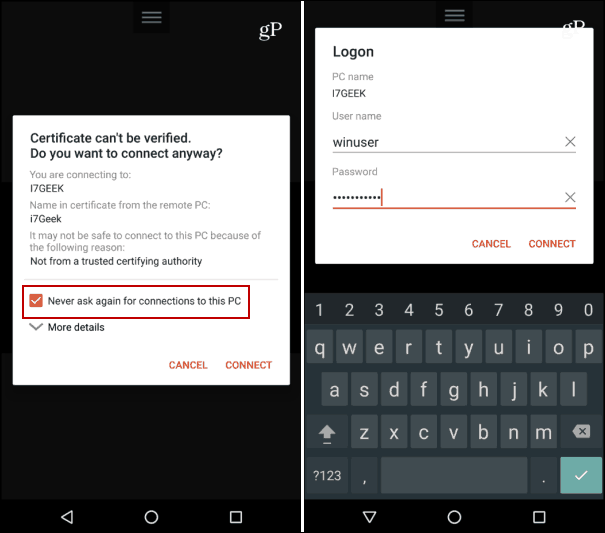
Ini dia. Anda sekarang terhubung dari jarak jauh ke PC Windows yang Anda inginkan dan menggunakan kontrol aplikasi Remote Desktop untuk menyelesaikan pekerjaan Anda.
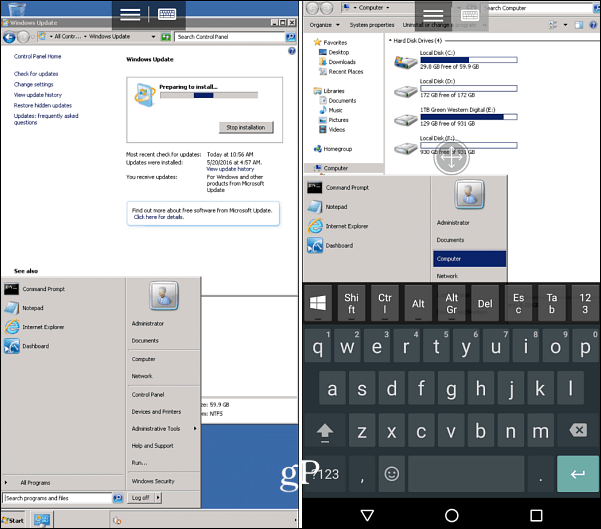
Menggunakan aplikasi ini di handset bukan pengalaman yang ramah pengguna karena kurangnya real estat layar. Anda tidak ingin menghabiskan waktu berjam-jam bekerja di PC atau server - tetapi pasti bekerja dalam keadaan darurat pada saat-saat penting ketika Anda membutuhkannya.
Apakah Anda jauh ke PC dan server banyak? Tinggalkan kami komentar atau tip di bagian komentar di bawah ini.



